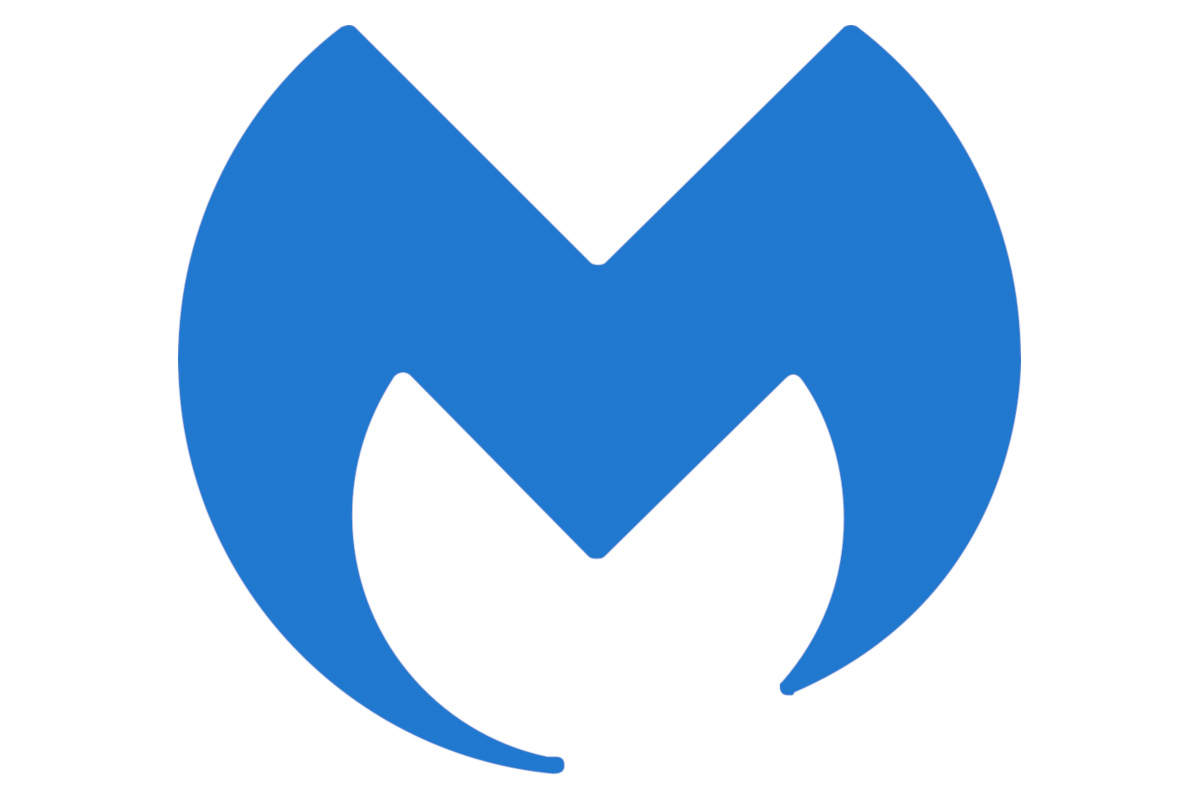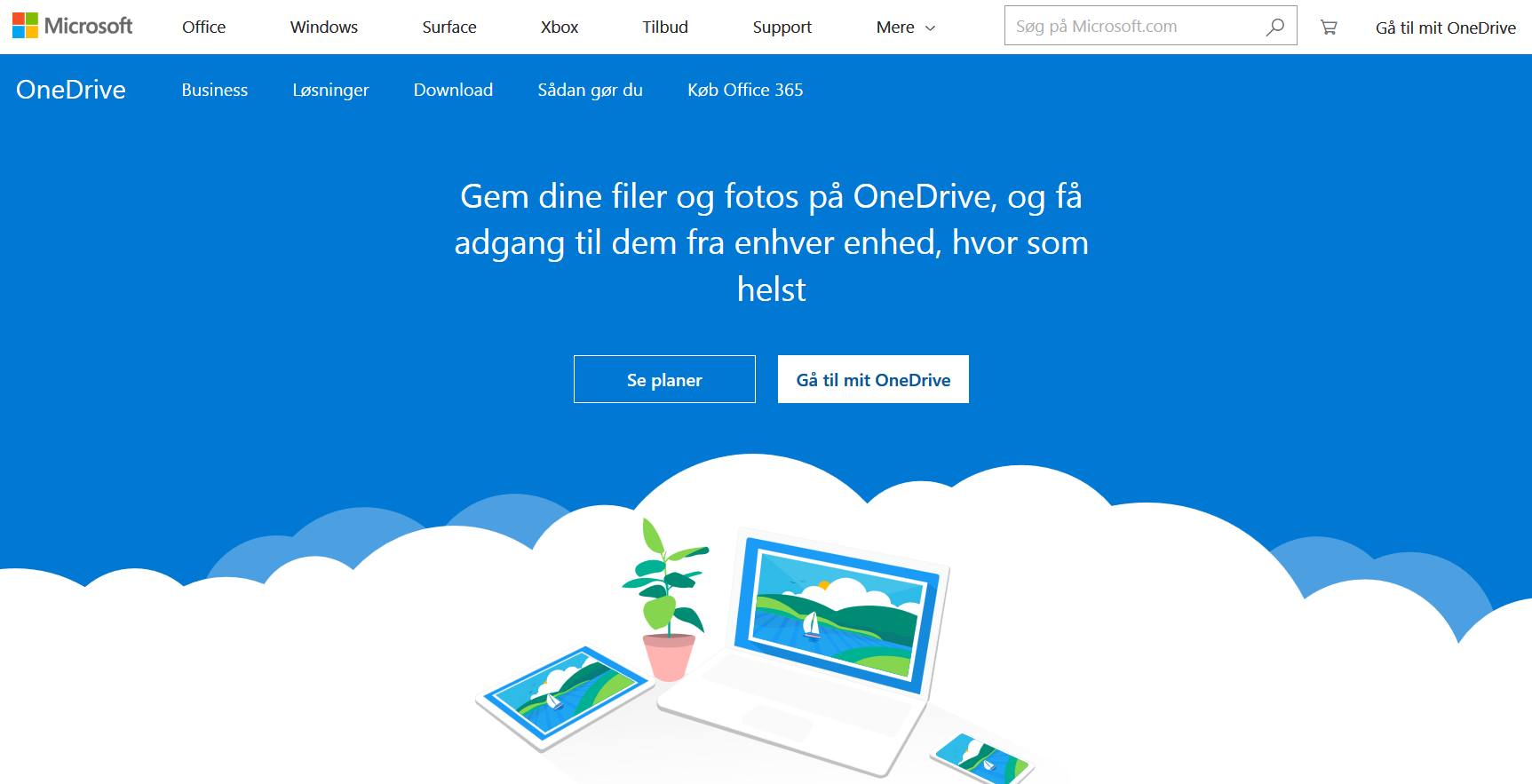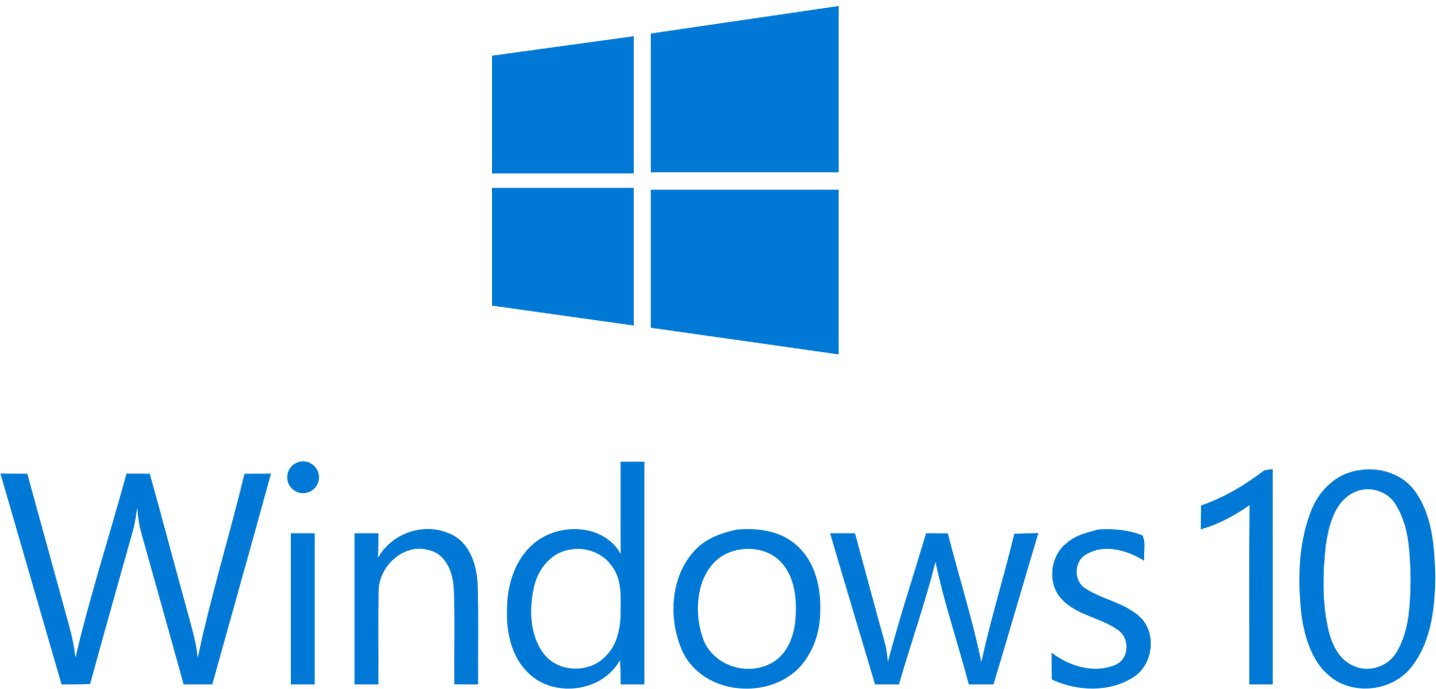
Sådan optimerer du dit Windows 10
Er du daglig bruger af Windows 10, men oplever du, at dit styresystem med tiden er blevet langsommere end normalt? Så er der heldigvis råd at hente, hvis du læser med her. Vi guider dig igennem, hvordan du kan få et hurtigere Windows 10 nemt og hurtigt. For der er da virkelig ikke noget værre end at sidde og vente på sin computer, hvad end det er på arbejdspladsen, i klasselokalet eller hjemme i sofaen. Vi har samlet fem af de mest effektive tips, så du på nul komma fem igen kan have den hurtigste computer i lokalet.
Microsoft Windows 10
Windows 10 er et styresystem for computere, der er en del af Microsoft Windows. Systemet blev lanceret tilbage i 2015 og er fortsat i dag et af de mest brugte systemer i verden. Og det er med god grund. Systemet er, ligesom resten af Windows-familien meget enkelt, ligetil og brugervenligt.
Windows 10 introducerede som noget nyt en ny app-struktur, hvor blandt andet startmenuen fik et nyt, smart design. Derudover introducerede de Task View, et virtuelt skrivebord, Microsoft Edge webbrowseren samt nye og opdaterede apps. Windows 10 gjorde det ligeledes muligt for Windows-brugere at benytte fingeraftryks- og ansigtsgenkendelse. Så alt i alt indeholder Windows 10 en masse nye og innovative funktioner, der skal gøre det nemmere for brugeren end nogensinde før.
Med tiden har mange computerbrugere dog oplevet, at Windows 10 har sænket hastigheden på deres computer. Dette er ærgerligt og ofte irriterende i hverdagen, hvor computeren hos mange bliver brugt som et redskab, der skal fungere optimalt. Den sænkede hastighed kan skyldes mange forskellige ting, men heldigvis er der hjælp at hente, så din computer igen kan være på samme hastighed, som du selv er – og det behøver ikke at koste dig en krone.
Flere firmaer og online-programmer tilbyder som service at forbedre din computers ydeevne. Dette kan måske med tiden gå hen at blive en løsning på problemet, men inden da bør du læse med her. Der er nemlig op til flere ting, som du selv nemt kan gøre for at gøre dit Windows 10 hurtigere og bedre. Og det er da altid rart at spare penge, hvor man kan – ikke?
Slå visuelle effekter fra
Windows 10 har en del visuelle effekter, der er med til at styrke den visuelle brugeroplevelse. Dog er disse ikke nødvendige for, at din computer kan fungere optimalt, og de tager oven i købet en stor del af ydeevnen, da de benytter flere systemressourcer. Dette kan blandt andet få din computer til at køre langsommere, men heldigvis kan disse effekter nemt og hurtigt justeres.
For at gøre dette skal du blot skrive ’ydeevne’ i dit søgefelt og herefter vælge ’Tilpas udseendet af og ydeevnen af Windows’. Der kommer herefter en ’Visuelle effekter’-fane op, hvori du skal vælge ’Juster til den bedste ydeevne > Anvend’. Herefter er det vigtigt, at du genstarter din computer, så du kan se, om denne proces har gjort en forskel for dit styresystems hastighed.
Fjern store, krævende programmer
Det er ikke altid dit styresystem, der viser sig at være grunden til, at du har en langsom computer. Ofte vil du opleve, at store, ressourcekrævende programmer kan mindske den hurtige ydeevne på computeren. Ligeledes kan ondsindede programmer såsom en virus eller en skadelig software gøre din computer tung at arbejde med. Disse kan du dog nemt komme af med ved at downloade et Antivirusprogram, der hurtigt fjerner den ondsindede kilde og gør din computer hurtigere samt mere sikker.
Sørg for at opdatere dit styreprogram
Dit Windows 10-styresystem vil ofte blive langsommere, hvis du glemmer at opdatere den regelmæssigt. En af de bedste måder at sikre sig den skarpeste computer er nemlig ved at opdatere systemet, således at fejl og mangler bliver rettet op på. Sørg derfor jævnligt at søge efter opdateringer, så du hele tiden er opmærksom på, hvornår din computers ydeevne kan forbedres. Du kan ligeledes indstille din computer til at opdatere automatisk, således at du altid har den nyeste version af Windows 10 installeret.
Frigør diskplads
En anden kilde til, at dit Windows 10 kører langsomt, kan være, fordi du har for lidt diskplads på din computer. Dette kan ofte være et problem, hvis du bruger din computer rigtig meget ved eksempelvis at benytte en masse apps, opbevare alle dine fotos og dokumenter eller har store programmer installeret. Opbevarer du alle dine fotos og dokumenter på din computers drev, vil du med tiden opleve, at du mangler diskplads. En fordel her er at anskaffe dig en ekstern harddisk eller et USB-drev, hvori du trygt og sikkert kan gemme alle dine værdifulde fotos og dokumenter. En anden god idé er at slette alle de apps, som du ikke benytter samt at tømme din papirkurv jævnligt. På den måde vil du frigøre mere plads på dit diskdrev, som i sidste ende kan være med til at optimere computerens ydeevne.
Nulstil din computer
Er der ingen af disse råd, der synes at have virket på din computers hastighed, er der altid en sidste løsning – nulstil din computer. Ved at nulstille din computer sletter du alt det unødvendige, som ofte kan være med til at sænke ydeevnen. Du kan samtidig vælge at gemme alle dine personlige filer, dokumenter, fotos osv., så disse forbliver på din computer efter nulstillingen. Vil du gerne nulstille din computer og samtidig sikkerhedskopiere dit data, skal du blot forinden nulstillingen lave en sikkerhedskopiering. Dette gør du ved at vælge ’Indstillinger’ under din startknap og herefter ’Opdatering og sikkerhed’. Herunder kan du lave en sikkerhedskopiering, hvor du gemmer alt dit data på et eksternt drev.
Herefter nulstiller du din computer ved igen at vælge ’Indstillinger > Opdatering og sikkerhed’. Her finder du valgmuligheden ’Genoprettelse > Nulstil denne computer’. Efter en nulstilling af din computer skulle du gerne opleve et forbedre Windows 10. Herefter er det blot at huske dig selv på vores råd og tips, således at du løbende kan sørge for, at din computer fortsætter med at yde sit hurtigste og bedste.